O Authorize.net é um provedor de serviços de gateway de pagamento que você pode conectar ao MemberPress, ao lado de Listrado, Quadrado e PayPal. O MemberPress Pro vem com integração incorporada com o Authorize.net que você pode usar imediatamente.
Este documento mostrará como conectar e usar o Authorize.net com o MemberPress.
Abordado neste artigo:
Requisitos e recursos do Authorize.net
Com o gateway Authorize.net, você recebe pagamentos de associação de qualquer lugar do mundo. Por outro lado, você precisa estar sediado no Reino Unido, Europa e Estados Unidos, ou Austrália e ter uma conta bancária local para se qualificar para uma conta de comerciante.
Além disso, a moeda em suas configurações do MemberPress precisa ser definida como uma das seguintes moedas compatíveis: CHF, DKK, EUR, GBP, NOK, PLN, SEK, AUD, NZD, USD, CAD.
Além disso, o Authorize.net Gateway vem com os seguintes recursos:
- Processar pagamentos únicos
- Processar pagamentos recorrentes
- Processar reembolsos
- Alterar cartão de crédito para assinatura recorrente
- Processar períodos de teste gratuitos/pagos
- Suporte a lembretes de vencimento de cartão de crédito
Conectando o Authorize.net ao MemberPress
Antes de conectar o Authorize.net ao MemberPress, você deve ter uma conta de comerciante Authorize.net ativa.
Para conectar sua conta de comerciante Authorize.net ao MemberPress, siga estas etapas:
- Faça login em seu site e navegue até Dashboard > MemberPress > Settings > Payments tab. Aqui, clique no ícone Botão com ícone "+" para abrir o formulário do gateway;
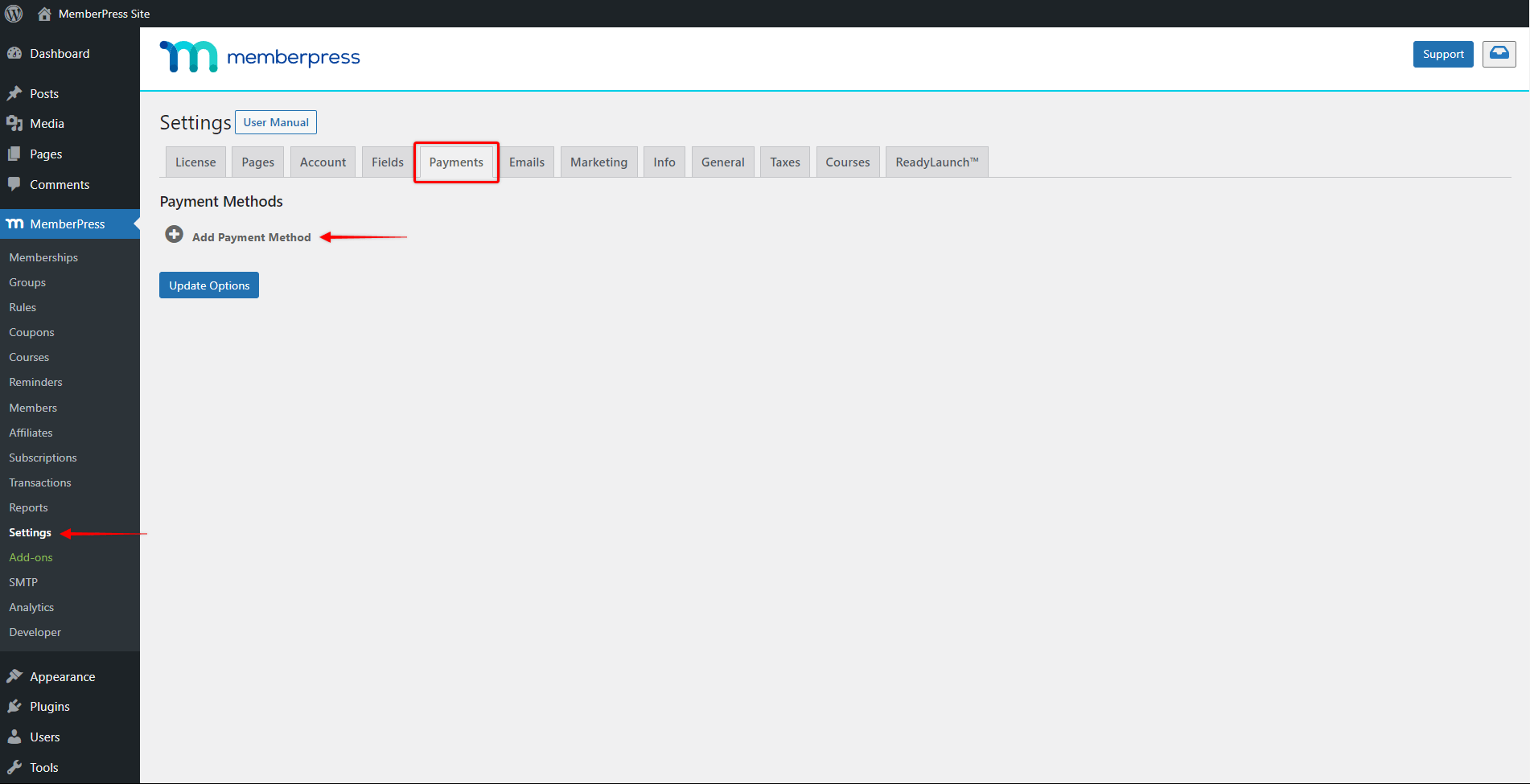
- Sob o "Gateway", selecione a opção "Perfil da Authorize.net";
- No campo "Name" (Nome), você pode adicionar o rótulo do seu novo gateway. Lembre-se de que seus usuários também verão esse rótulo nos formulários de registro de associação ao escolherem o método de pagamento. Em nosso exemplo, nomeamos o gateway como "Authorize.net";
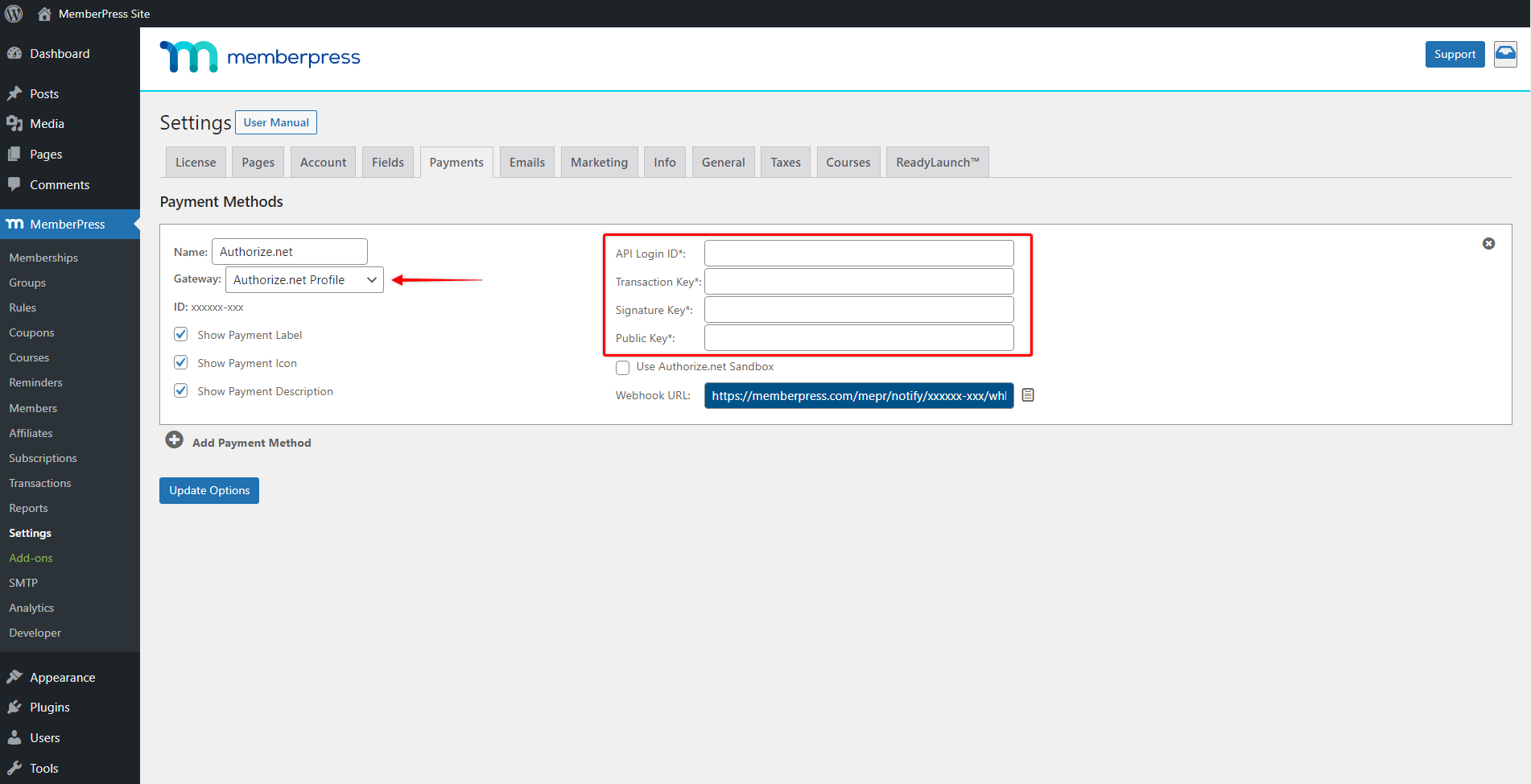
- Em seguida, você deve adicionar suas credenciais do Authorize.net. Você deve ter obtido o ID de login da API e a Transaction Key ao criar a conta Authorize.net. Copie essas credenciais em seus campos apropriados no formulário do gateway MemberPress;
- Para gerar a chave de assinatura em sua conta Authorize.net, clique no botão "Conta" (ou o link "Settings" (Configurações) no menu lateral) e selecione Credenciais e chaves de API em "Security Settings" (Configurações de segurança). Na seção "Criar nova(s) chave(s)", você pode gerar sua chave de assinatura.
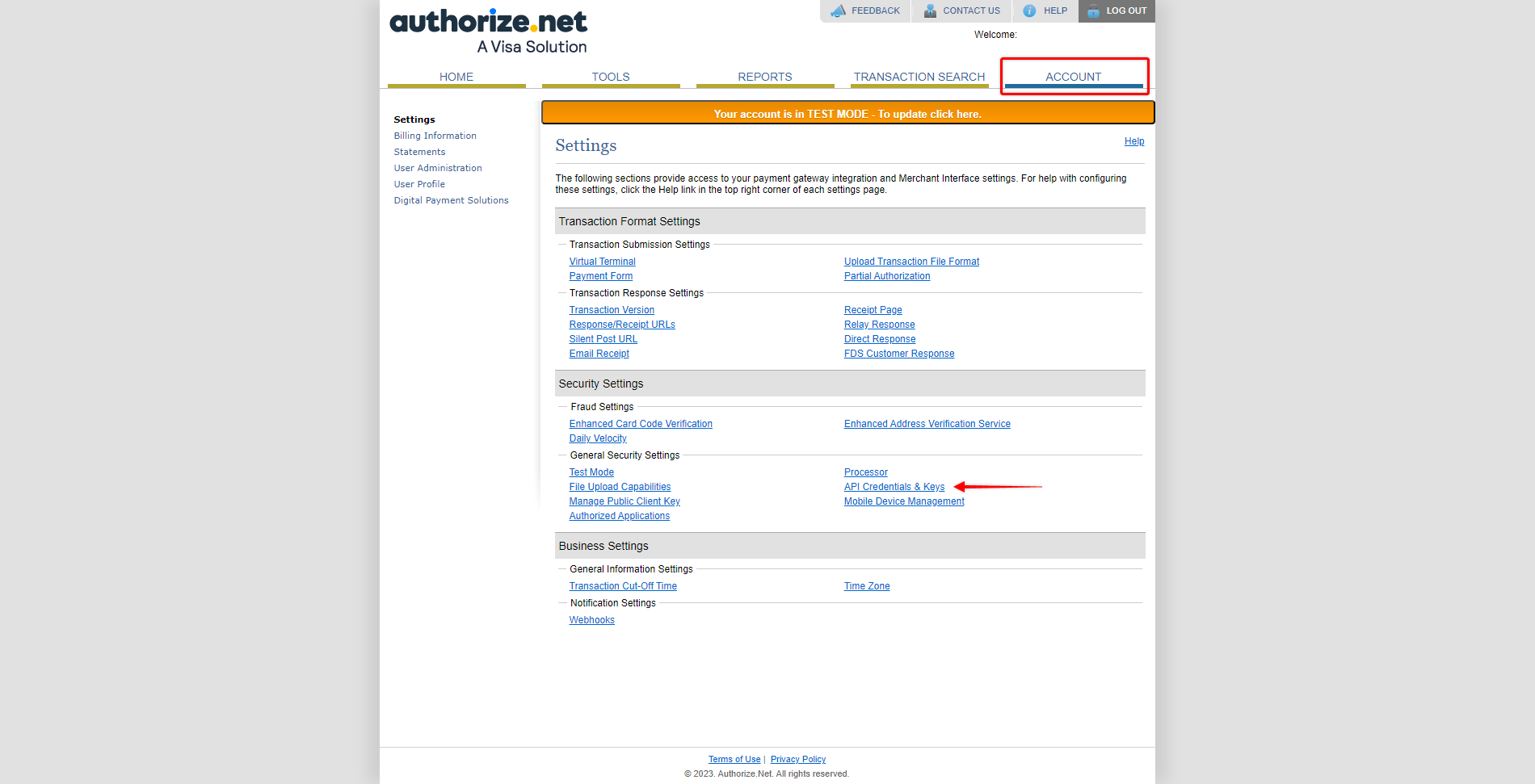
- Você também precisará obter a chave pública de sua conta Authorize.net. Encontre essa chave em Settings (a guia "Account") > Manage Public Client Key (Gerenciar chave pública de cliente) e copie-a para o formulário do gateway MemberPress;
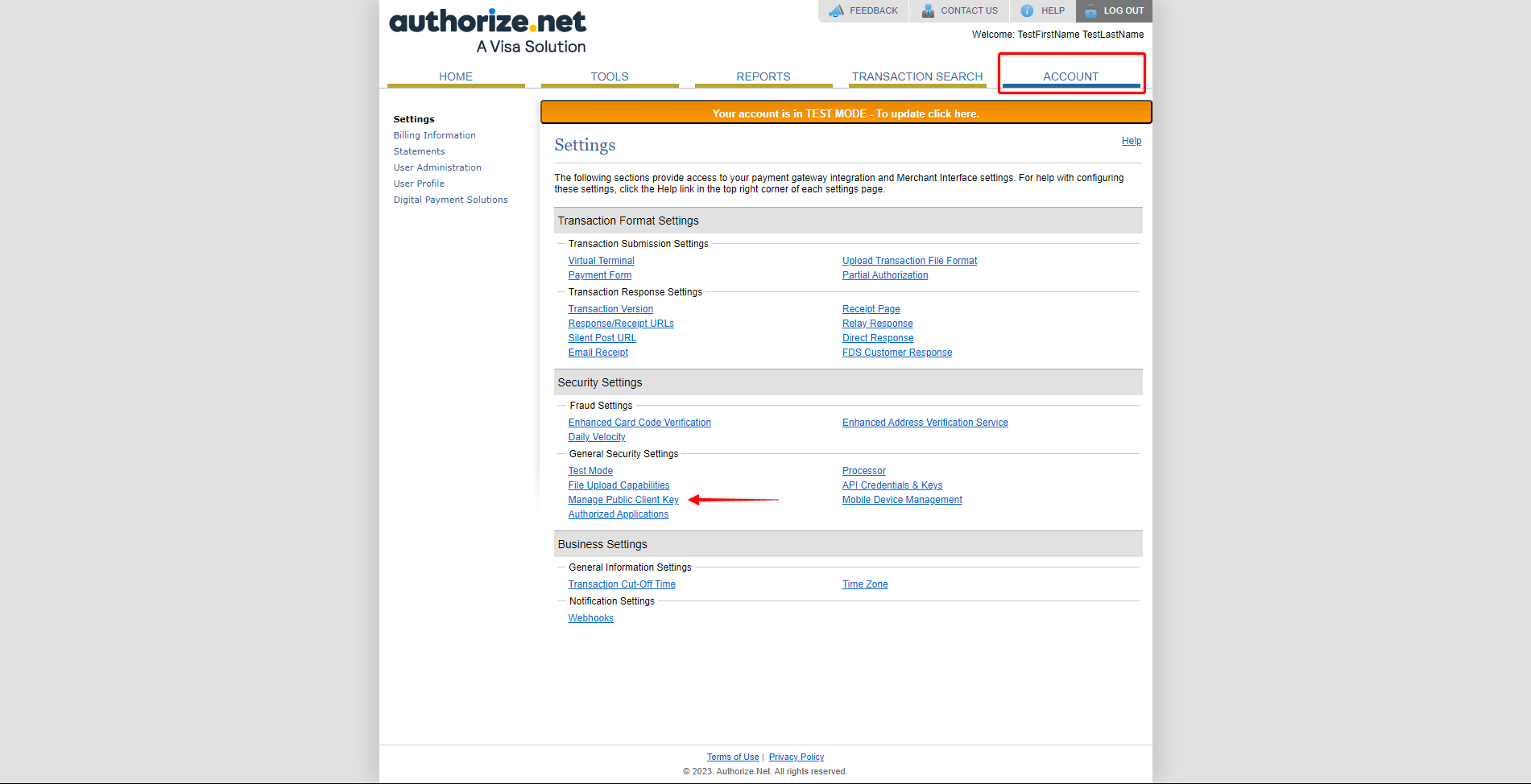
- Por fim, adicione o webhook do gateway MemberPress à sua conta do Authorize.net. Primeiro, copie o arquivo URL do webhook de seu gateway Authorize.net nas configurações do MemberPress.
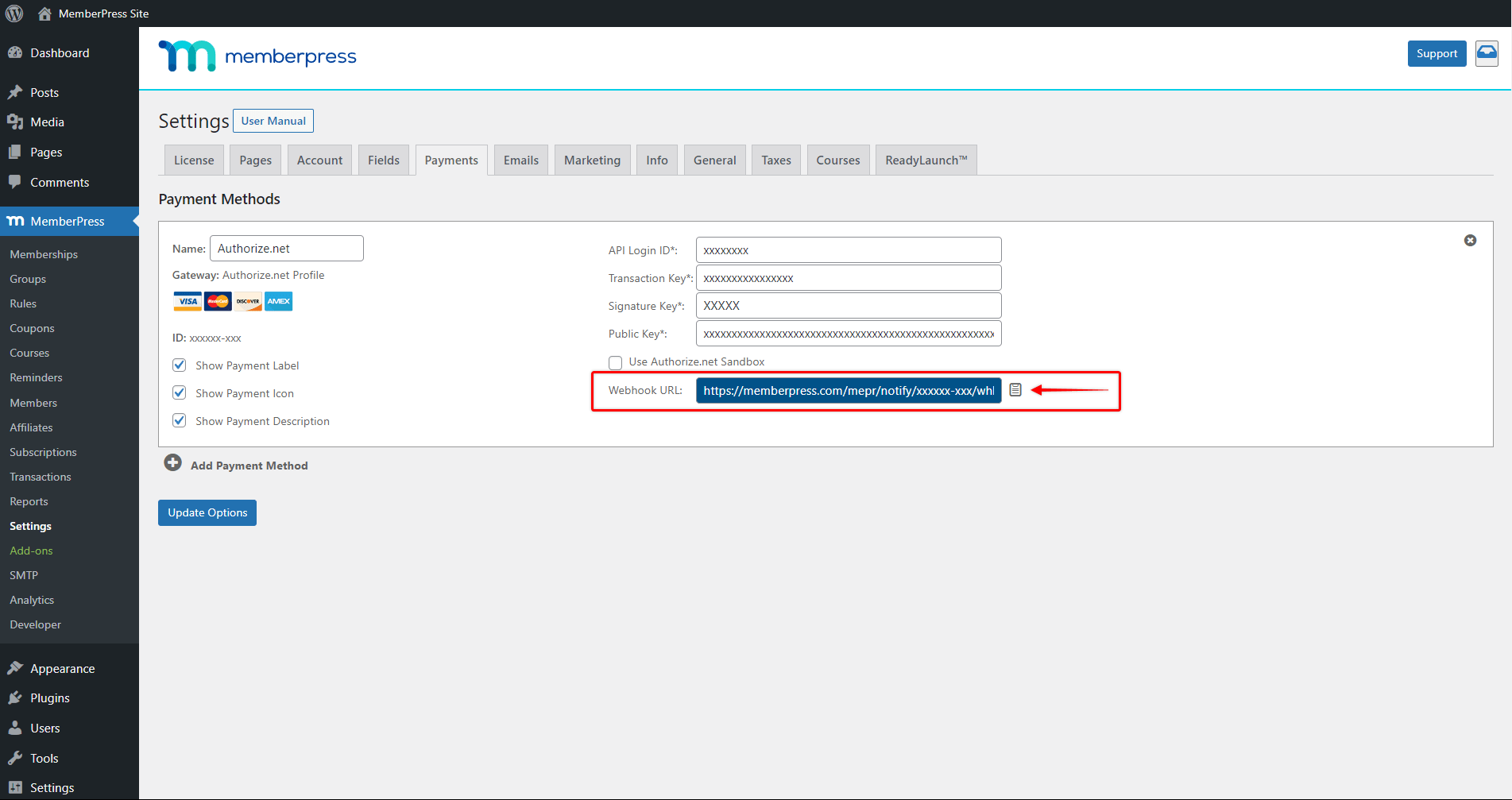
- Em seguida, na sua conta Authorize.net, navegue até Configurações (a guia "Conta") > Webhooks (na seção "Configurações comerciais") e clique no botão "Adicionar ponto de extremidade" para abrir o Endpoint Editor;
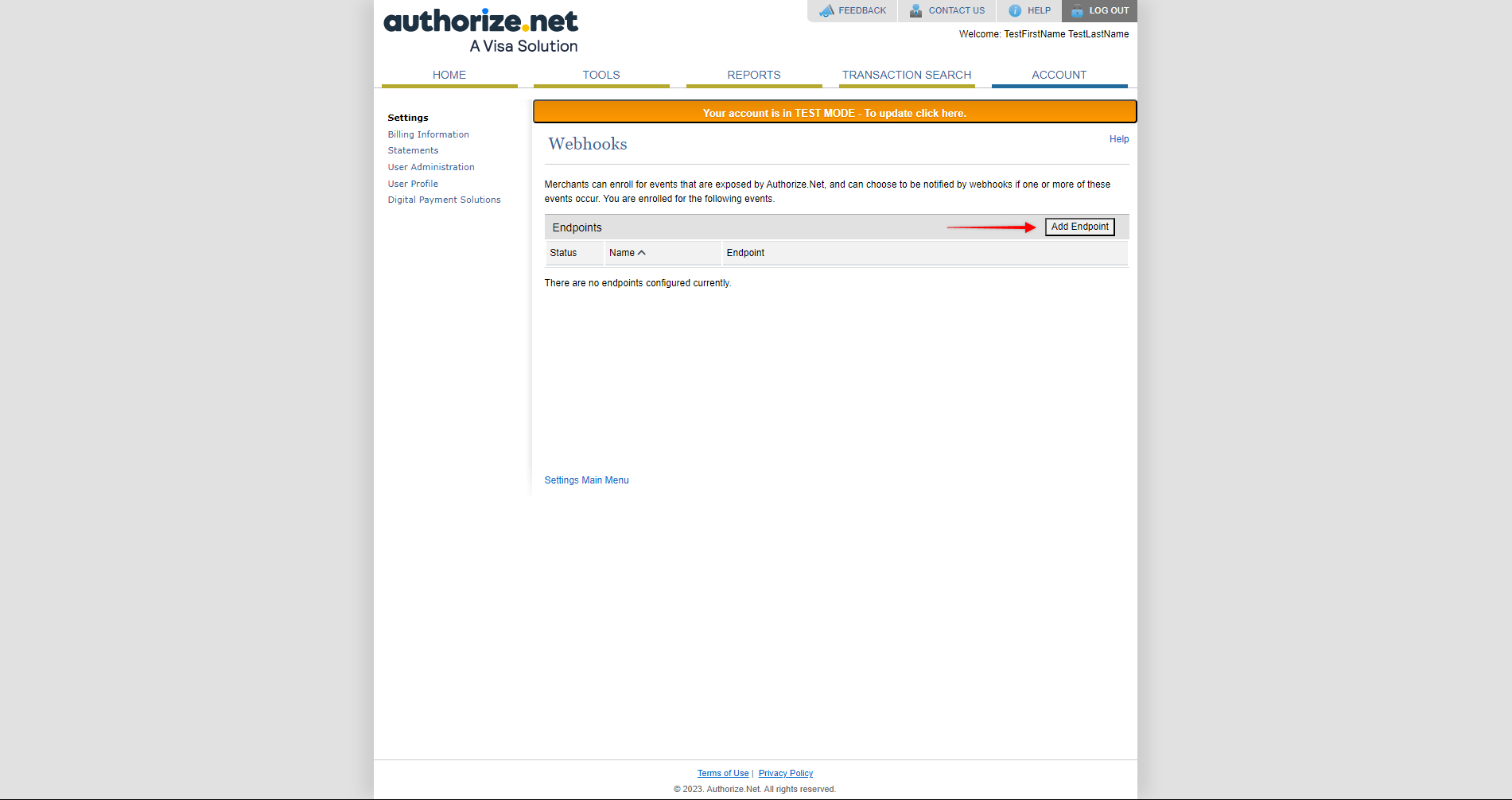
- No Endpoint Editor, dê um nome qualquer ao seu webhook, cole o URL do webhook que você copiou do MemberPress no campo "URL do ponto de extremidade" e defina o status como Ativo;
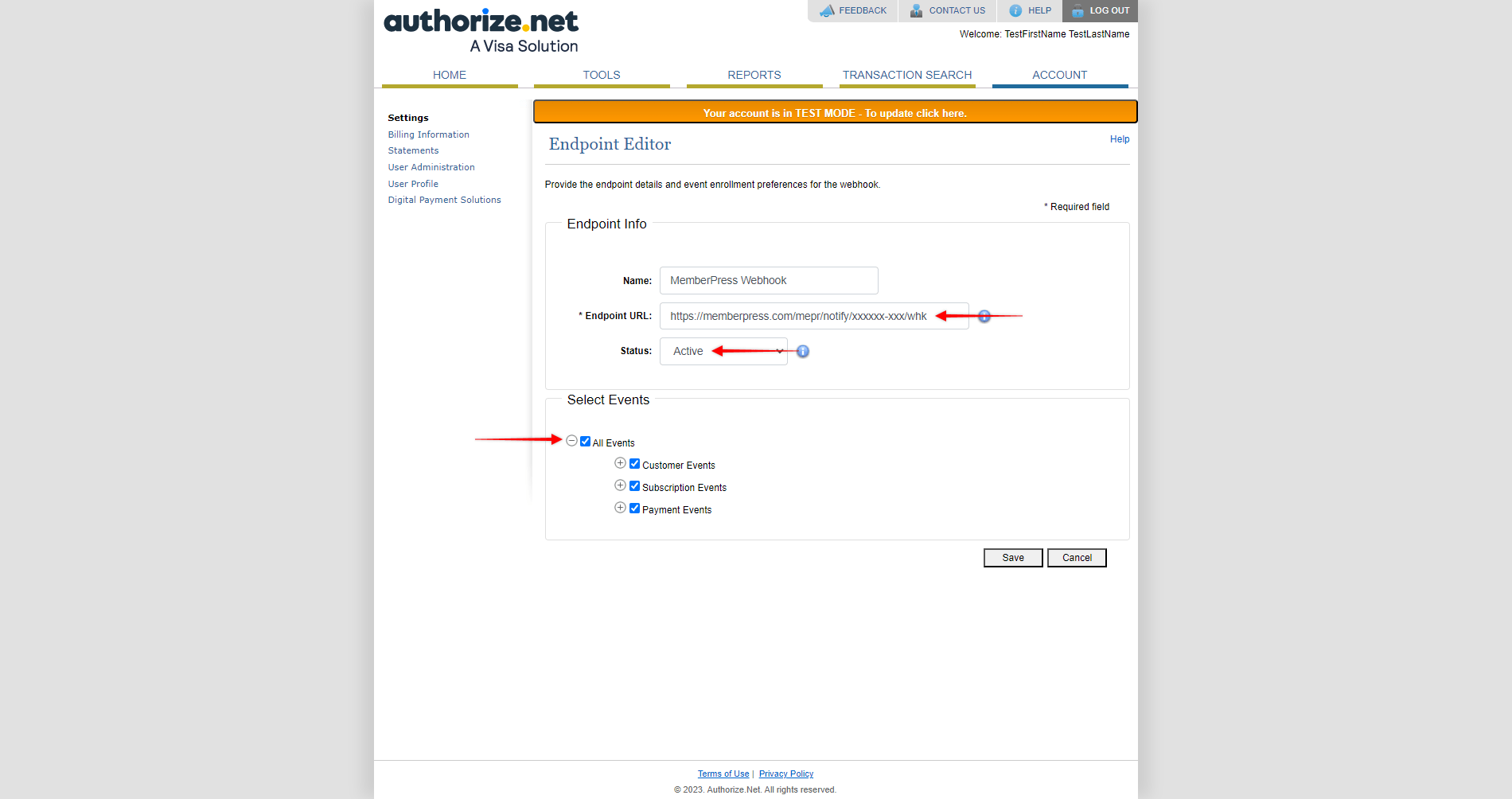
- Na seção "Select Events" (Selecionar eventos), escolha Todos os eventose clique no botão "Salvar" para salvar seu endpoint.
Agora o gateway de pagamento Authorize.net está conectado ao seu site.
Sandbox e testes
Antes de receber pagamentos em tempo real, é aconselhável testar sua conexão. O Authorize.net vem com um recurso Sandbox usado para permitir que você teste seus pagamentos por meio do MemberPress sem cobranças reais.
A conta Sandbox terá a mesma aparência de sua conta ativa. Para usar Caixa de areia você precisará inscrever-se em uma conta Sandbox. Por outro lado, o ID de login, a chave de transação, a chave de assinatura e a chave pública da API do Sandbox serão diferentes dos da sua conta ativa.
Portanto, para ativar o Sandbox, siga estas etapas:
- Faça login em sua conta do Authorize.net Sandbox e navegue até Configurações > Modo de teste. Mude seu modo para "Ao vivo" para ativar os registros de teste na sua conta Sendbox.
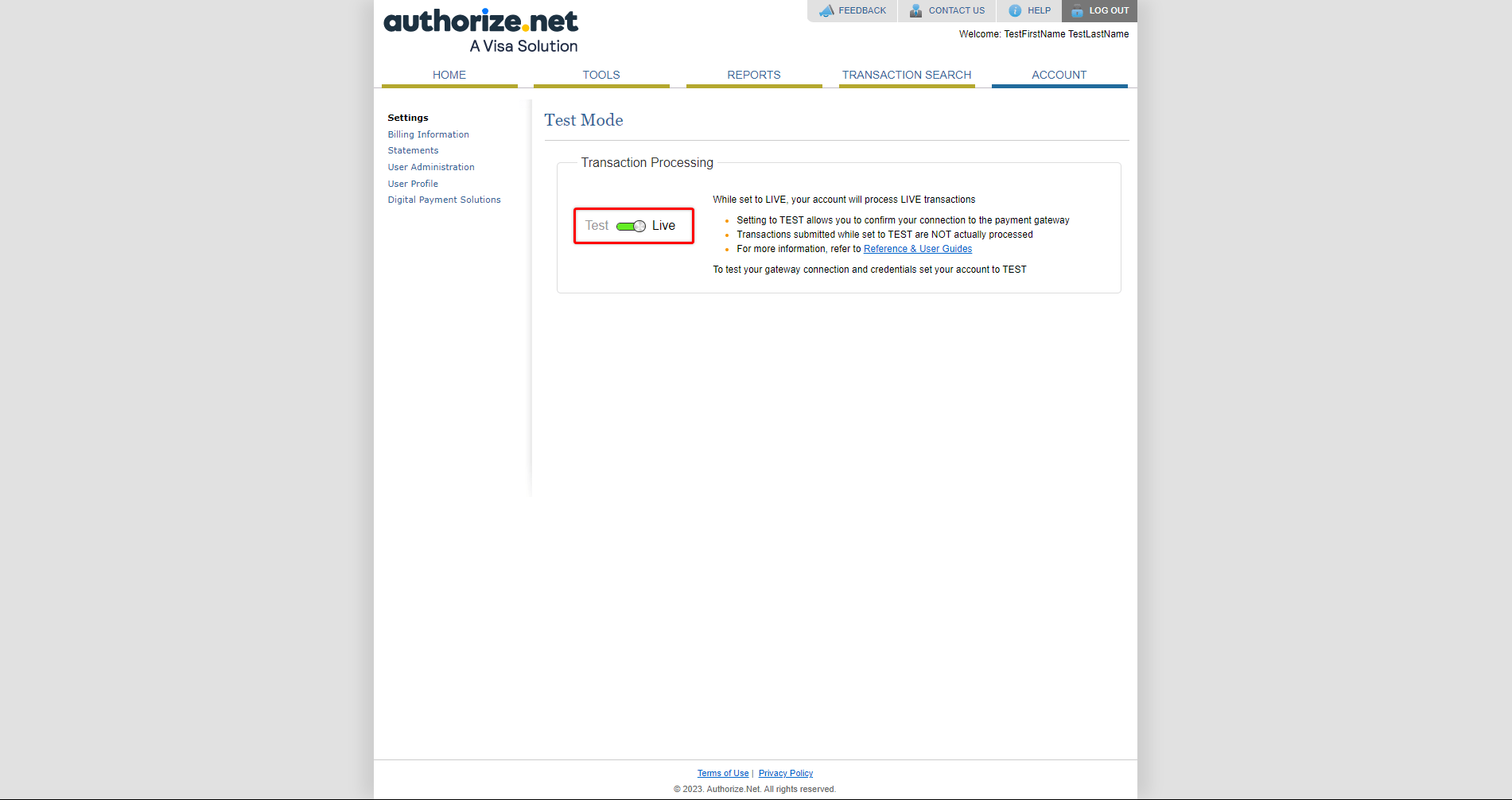
- Faça login em seu site e navegue até a seção Painel de controle > MemberPress > Configurações > Guia Pagamentos > Gateway Authorize.net;
- Substitua o ID de login da API ativa, a chave de transação, a chave de assinatura, a chave pública e o URL do webhook pelos do Sandbox;
- Verifique a "Use o Authorize.net Sandbox";
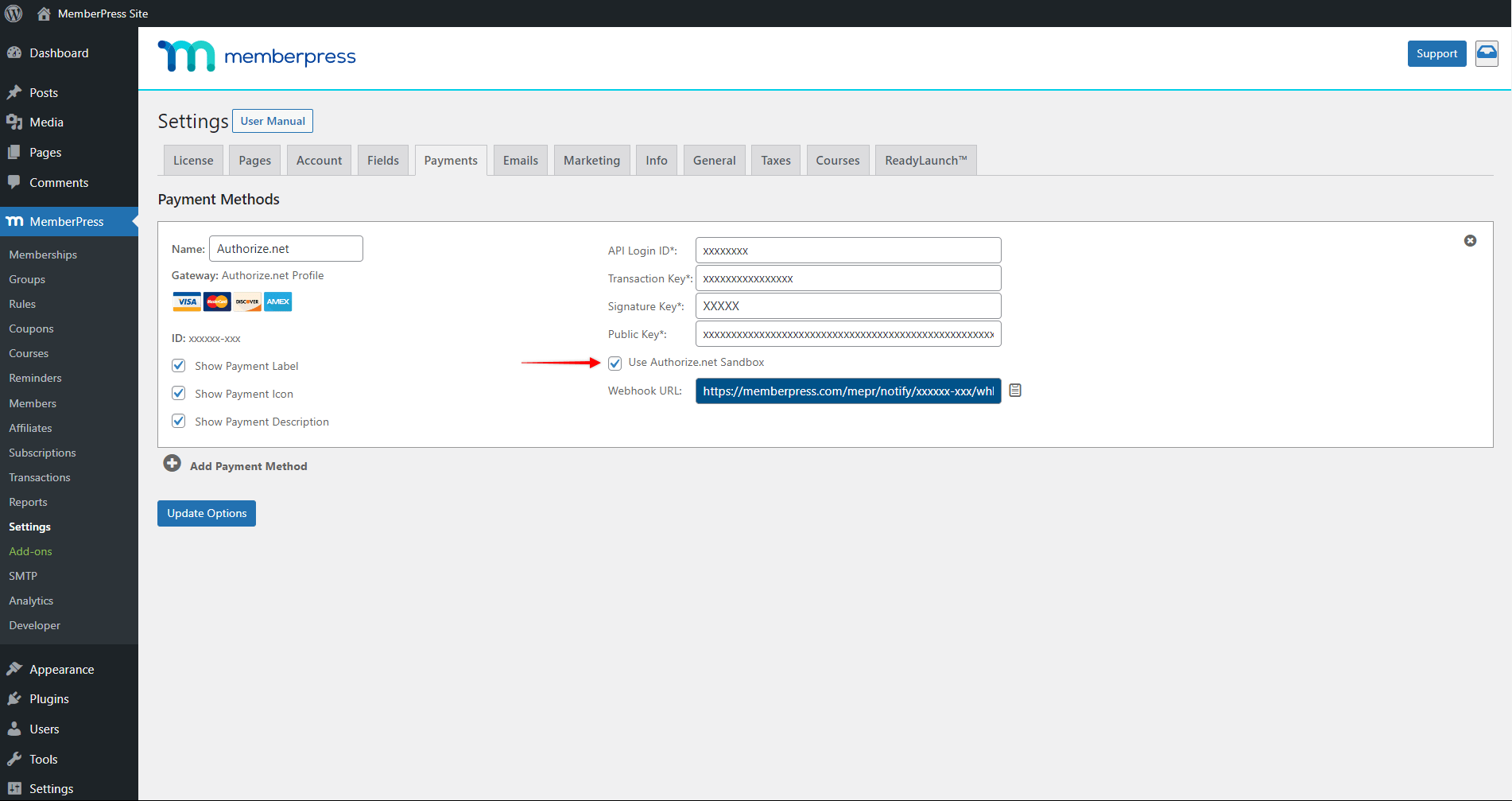
- Clique no botão "Opções de atualização" para aplicar as alterações.
Agora você pode enviar registros de teste por meio de suas páginas de registro de associação e testar se as assinaturas e transações são registradas corretamente no Authorize.net e no MemberPress. Se sua conexão funcionar bem, você deverá ver as assinaturas (Painel de controle > MemberPress > Assinaturas) e transações (Painel de controle > MemberPress > Transações) no backend MemberPress criado com o formato de nome adequado que corresponde aos IDs dessas assinaturas e transações em sua conta Authorize.net.
Confira mais detalhes sobre os testes com o Authorize.net Sandbox na seção Guia de teste do Authorize.net. Aqui, você também encontrará os números dos cartões de teste que podem ser usados para enviar registros de testes nas páginas de registro de associação.
Quando terminar o teste, você poderá alterar seu Authorize.net no gateway MemberPress de volta para as credenciais ativas e desmarque a opção "Use o Authorize.net Sandbox", para começar a receber pagamentos em tempo real em seu site.
Gerenciar assinaturas e transações
Uma vez Authorize.net estiver conectado ao MemberPress, você estará pronto para receber pagamentos em tempo real de seus membros. Você pode encontrar mais detalhes sobre como gerenciar assinaturas e transações com o Authorize.net em nosso documento relacionado.
Solução de problemas comuns
Erro "E-mail necessário"
Se você receber um erro informando que o campo E-mail é obrigatório, edite as configurações do formulário de pagamento na sua conta Authorize.net e verifique se "E-mail" não é um campo obrigatório.
Se você tiver feito isso e ainda receber o erro, seu processador pode exigir um endereço de e-mail. Este trecho de código personalizado ajudará: https://gist.github.com/cartpauj/220884f8a69704b30c685e2ef3a5166c
O código acima pode ser colado em um plug-in como o Código WPC(consulte este artigo para obter detalhes: Como adicionar trechos de código personalizados no WPCode).
Erro "O ID de login ou a senha do comerciante é inválido ou a conta está inativa"
Se os seus clientes estiverem recebendo esse erro ao tentar pagar uma associação e se o ID de login e a senha forem inseridos corretamente, você precisará verificar se a sua conta Authorize.net está no modo de teste (Sandbox). Se estiver, torne-a ativa.
Por favor Consulte este tutorial ou entre em contato com o suporte da Authorize.net.
A transação não está sendo recebida após o registro da assinatura recorrente
As assinaturas recorrentes são cobradas pelo ARB por volta das 2h PST. Desde que você tenha configurado sua integração conforme descrito nas instruções de configuração acima, suas transações deverão ser efetuadas por volta das 2h PST ou logo após. O MemberPress valida o cartão de crédito do usuário antes de configurar a assinatura, portanto, falhas de pagamento são incomuns, embora ainda possíveis.
Verifique se o gateway está configurado corretamente e entre em contato com o suporte se continuar a ter problemas.
As assinaturas e/ou transações não estão sendo atualizadas corretamente
Certifique-se de seguir todos os Recomendações da Authorize.net para domínios e endereços IP.
O MemberPress precisará se comunicar com o Authorize.net por meio de endereços IP designados. Se algum plugin de segurança/firewall (por exemplo, Wordfence, iTheme Security) estiver ativo em seu site, ele poderá bloquear o acesso a esses endereços IP. Além disso, seu CDN ou sua hospedagem também podem filtrar endereços IP (por exemplo, o Segurança da Borda Global add-on).
Portanto, certifique-se de que os seguintes IPs sejam permitidos (na lista branca) em todos os níveis (plug-in, hospedagem e CDN):
198.241.207.104
198.241.206.95
198.241.206.93
198.241.207.102
198.241.206.38
198.241.207.38
198.241.207.97
198.241.206.88
198.241.207.105
198.241.206.96
198.241.206.22
198.241.207.86
198.241.206.25
198.241.207.84
Se isso não funcionar, por favor Entre em contato conosco.











